Lihat Perekam Suara Digital A-List untuk Semua Platform
Dalam studi terbaru, banyak audiens yang melupakan diskusi 60-70% yang dibahas kepada mereka setelah 24 jam. Dan sebagian besar dari mereka sudah melupakan hampir 90-95% dari seluruh diskusi setelah seminggu dan persen lainnya hanya mengingat beberapa detail penting dari diskusi tersebut. Apalagi, kemungkinan besar hal ini akan terjadi pada Anda. Meskipun Anda membuat catatan, dalam studi terbaru Anda lebih cepat mendengar daripada menulis dan kita bisa fokus lebih baik jika kita mendengarkan daripada mencatat sambil mendengarkan. Jadi hari ini adalah hari keberuntungan Anda, karena kami akan mengajari Anda cara mengingat diskusi dengan merekamnya. Jadi sekarang, mari kita pelajari apa saja yang tersedia perekam suara dapat Anda gunakan untuk mengelola perekaman audio secara efektif.

Bagian 1. 4 Perekam Suara Terbaik yang Tersedia di Windows, Mac, dan Online
1. Perekam Layar FVC (Windows & Mac)
Yang tak tertandingi aplikasi perekam suara di Windows dan Mac ada di sini, Perekam Layar FVC. Aplikasi ini memiliki banyak fitur dan fungsi yang dapat Anda gunakan untuk membuat rekaman Anda luar biasa. Juga, ini memberikan pembatalan kebisingan dan peningkatan mikrofon untuk membuatnya terdengar lebih baik. Tidak semua alat menyediakan jenis fungsi ini, meskipun beberapa masih, mereka tidak menyediakan alat yang efektif. Juga, kami menyediakan fitur kunci dari alat ini untuk mengetahui fitur apa yang Anda harapkan jika Anda memilikinya. Selain itu, untuk mengetahui cara membuat rekaman audio Anda lebih baik, Anda harus melanjutkan ke langkah-langkah di bawah ini dan mencobanya sendiri.
Fitur Utama Perekam Layar FVC Tak Tertandingi:
Periksa rekaman audio terlebih dahulu sebelum Anda melakukan perekaman.
Mini toolbar mengambang untuk membuat rekaman audio Anda lebih sederhana dan efisien juga.
Fitur lanjutan seperti Peningkatan Mikrofon dan Peredam Bising dapat digunakan di sini.
Mixer audio yang dapat diatur dan memiliki tombol pintas untuk memutar, melanjutkan, dan menghentikan.
Rekaman di sini tidak memiliki batas.
Fitur pengeditan tersedia.
Langkah 1. Untuk mendapatkan perangkat lunak klik tombol unduh, instal dan ikuti proses pengaturan.
Download GratisUntuk Windows 7 atau lebih baruDownload Aman
Download GratisUntuk MacOS 10.7 atau lebih baruDownload Aman
Langkah 2. Kemudian klik Perekam suara pada bilah alat mengambang.
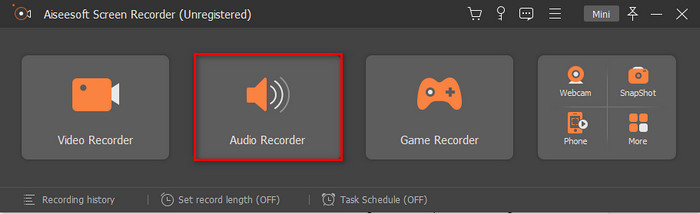
LANGKAH 3. Klik gigi ikon untuk menyesuaikan dan membuat audio Anda terdengar lebih baik dari sebelumnya. pada Preferensi klik Suara, sesuaikan pengaturan audio dan klik baik untuk melanjutkan.
LANGKAH 4. Nyalakan Suara Sistem untuk merekam suara internal dan untuk suara eksternal, putar Mikropon di. Kemudian untuk memulai perekaman audio klik tombol REC tombol.
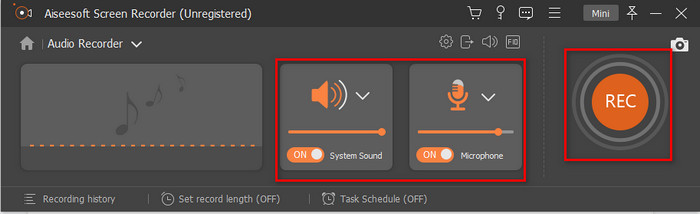
LANGKAH 5. Kemudian jika Anda ingin menghentikan perekaman klik tombol persegi tombol. Klik Menyimpan dan Lanjut lalu tunggu diproses. Tekan fille pertama pada Sejarah untuk mendengarkan rekaman berkualitas tinggi yang Anda buat.
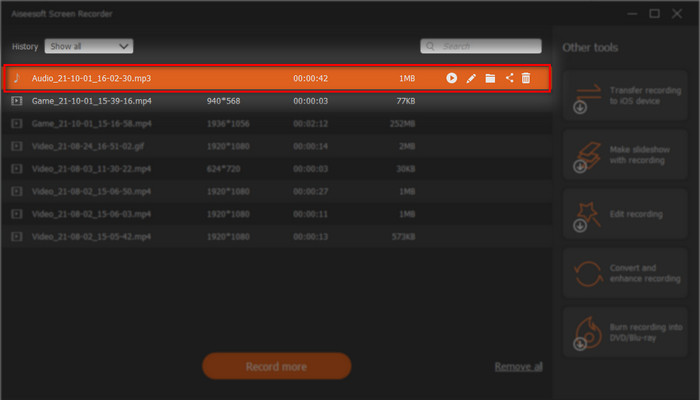
2. Perekam Audio Gratis FVC (Online)
FVC gratis perekam suara online yang dapat digunakan oleh siapa saja yang memiliki koneksi internet. Perekam Audio Gratis FVC telah digunakan dan membantu banyak pengguna di seluruh web. Karena mendukung perekaman online terbaik jika kita membandingkan alat lain dengan yang ini. Alat ini adalah versi gratis dari Perekam Layar FVC di atas. Meskipun mereka dapat melakukan kedua rekaman, alat premium adalah perekam audio yang tak tertandingi dalam daftar ini. Tetap saja alat ini sangat bermanfaat yang menyediakan rekaman luar biasa yang dapat digunakan oleh podcaster, pewawancara, atau hanya merekam pemikiran Anda. Jadi, di sini dalam daftar adalah fitur khusus yang akan Anda lihat di webtool ini. Dan di sebelahnya adalah langkah-langkah cara menggunakan web tool.
Fitur Utama Perekam Audio Gratis FVC:
Audio gratis rekaman audio yang dapat digunakan oleh siapa saja di web.
Tidak memiliki batasan; Anda dapat menggunakannya di PC Windows atau Mac.
Juga, ia memiliki rekaman Suara dan Mikrofon Sistem yang efektif yang Anda perlukan.
Antarmuka alat web tidak memiliki iklan yang mengganggu.
Langkah 1. Untuk mengakses alat web, klik ini tautan.
Langkah 2. tekan Mulai merekam dan unduh peluncur lalu instal. Klik ulang Mulai merekam dan toolbar mengambang akan ditampilkan.
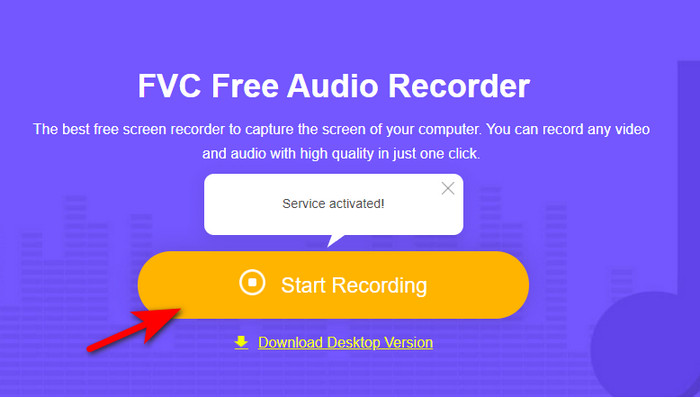
LANGKAH 3. pada Mikropon untuk merekam suara Anda saja. Tetapi jika Anda mau, Anda dapat menambahkan Suara Sistem untuk merekam apa yang sedang diputar ke komputer Anda.
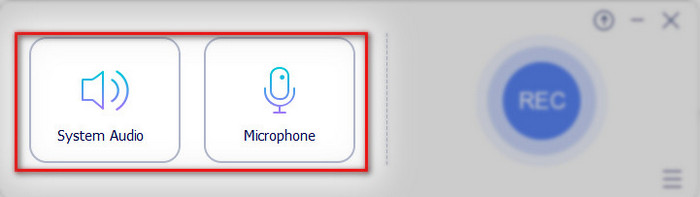
LANGKAH 4. Kemudian klik REC tombol untuk memulai perekaman.
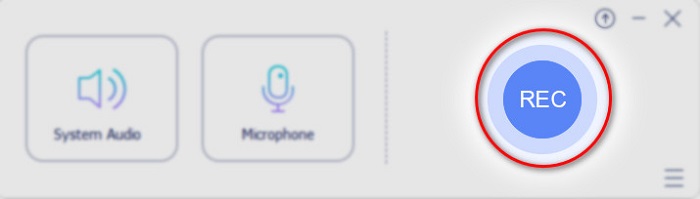
LANGKAH 5. Dan untuk mengakhirinya, klik kubus tombol dan Daftar Rekaman akan secara otomatis ditampilkan ke layar Anda. Kemudian klik file yang direkam pada awalnya untuk mendengarkannya sekarang.
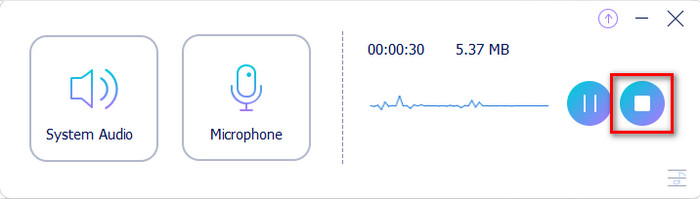
3. Pemutar QuickTime (Mac)
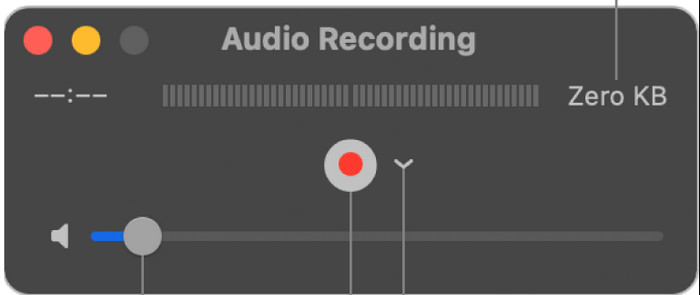
QuickTime Player mempunyai sebuah perekam suara digital dapat Anda gunakan untuk mengalami perekaman audio di Mac secara gratis. Namun, Anda hanya dapat merekam rekaman suara eksternal saja yang berarti Anda tidak dapat merekam suara internal. Tetapi kinerja perekaman audio dari pemutar media ini sangat bagus, masih ada beberapa fitur utama dan kecil untuk perekaman audio yang dibutuhkan. Misalnya, alat asli ini tidak memiliki fitur pengeditan seperti pemangkasan atau pemotongan untuk menghilangkan suara audio yang tidak perlu. Juga, itu tidak mendukung pembatalan bising dan penambah mikrofon untuk membuat rekaman Anda lebih baik. Dan hanya mendukung dua format untuk output akhir, audio AAC dan AIFF.
4. online-voice-recorder.com (Online)
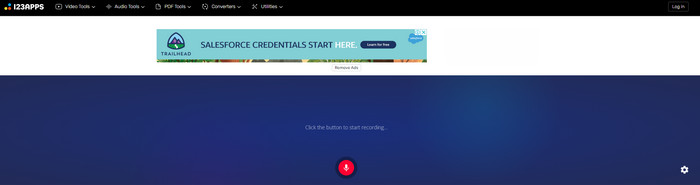
online lainnya perekam suara gratis Anda dapat mengakses di web, online-voice-recorder.com. Adalah alat on-point yang dapat Anda gunakan yang tersedia seperti Perekam Audio Gratis FVC. Namun, jika Anda tidak memiliki internet maka Anda tidak dapat mengakses perekam audio ini. Tidak seperti QuickTime, alat ini menyediakan pemangkasan dasar yang dapat Anda gunakan untuk menghapus yang tidak perlu. Tetapi pengeditan hanya untuk satu rekaman, yang berarti jika suara yang tidak perlu ada di bagian tengah, maka Anda harus mengorbankan ujung yang lain dan menyimpan yang lain. Juga, output akhir yang tersedia di sini adalah format MP3 dan Anda tidak dapat mengubahnya.
Bagian 2. 2 Perekam Suara Terbaik yang dapat Anda gunakan di Perangkat Android dan iOS
1. Memo Suara (iPhone)
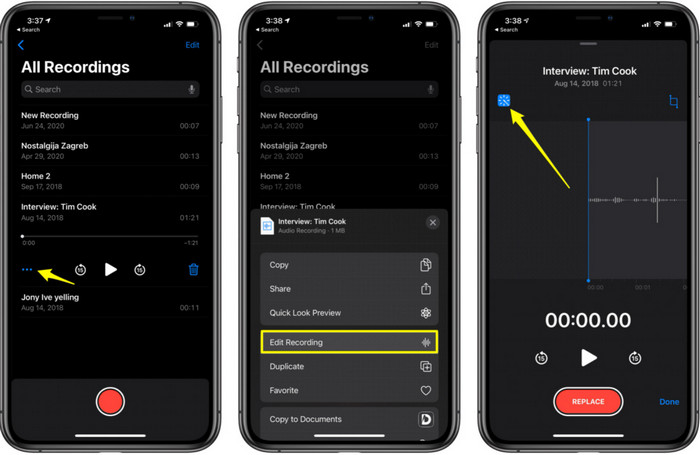
Memo Suara adalah defaultnya perekam suara di iPhone, aplikasi ini tidak perlu diunduh karena sudah diinstal sebelumnya ke dalam sistem Anda. Tetapi Anda hanya dapat melakukan perekaman eksternal di sini dengan mikrofon internal yang disediakan iPhone. Pengalaman keseluruhan ketika kami mencoba alat ini sangat bagus dan dapat digunakan oleh siapa saja yang ingin segera melakukan perekaman audio. Tetapi alat asli tidak memiliki pembatalan kebisingan dan penambah mikrofon tetapi memiliki bagian pemangkas, pengganti, dan penghapusan. Yang sangat bagus untuk membantu Anda menghapus, menambah, atau memotong suara yang Anda inginkan.
2. Perekam Suara (Android)
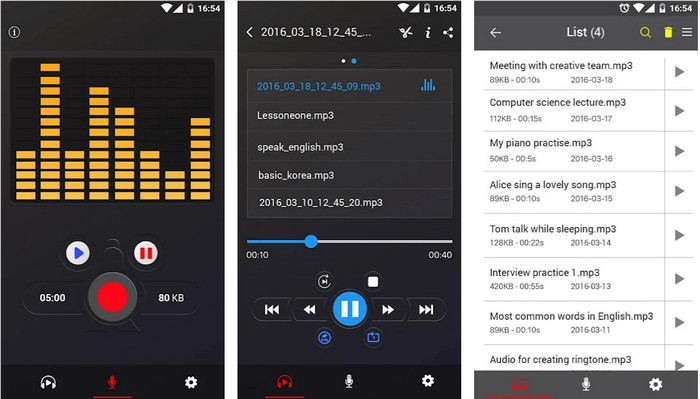
Untuk pengguna non-iPhone, senang memiliki yang terbaik perekam suara di Android dan itu adalah Perekam suara. Alat ini gratis tetapi menawarkan pembelian dalam aplikasi untuk menghapus iklan. Jadi, jika Anda mencoba versi gratisnya, iklan yang mengganggu akan muncul entah dari mana. Terkadang mereka menjadi tidak terkendali atau harus kita katakan tidak terkendali. Selain itu, banyak pengguna yang mengeluh tentang ke mana perginya file setelah mereka mengakhiri perekaman, meskipun Anda dapat mengaksesnya melalui aplikasi. Tetapi Anda tidak dapat mendengarkannya tanpa membuka Perekam suara Anda mengunduh. Selain itu, mudah digunakan bahkan jika Anda seorang pemula untuk membuat rekaman Anda lebih baik.
3. Perekam Suara & Editor Audio 9+ (iPhone)
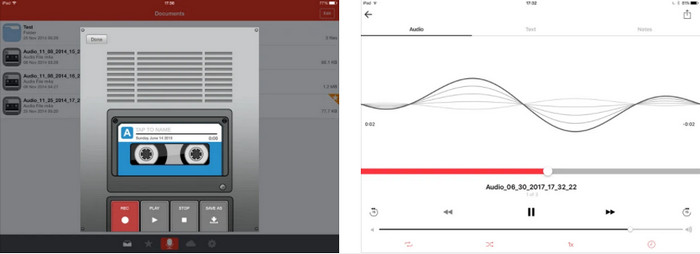
iOS lain perekam suara Anda dapat menggunakan yang memberikan output dan rekaman yang luar biasa. Perekam Suara & Editor Audio 9 + dapat melakukan perekaman 24/7 selama Anda memiliki penyimpanan yang cukup untuk melakukannya. Rekaman dalam alat ini gratis, meskipun dapat ditranskripsikan. Anda harus membayarnya terlebih dahulu sebelum dapat menggunakannya. Namun, perkirakan beberapa bug besar atau kecil akan ditemui saat menggunakan alat ini. Selain itu, beberapa pengguna mengalami penghentian perekaman yang tidak dapat dihindari ketika mereka mencapai tanda 1 jam perekaman. Selain itu, kinerja alat secara keseluruhan sangat bagus tetapi bukan yang terbaik dalam merekam dan menyalin. Namun itu lebih baik daripada Memo Suara.
Bagian 3. Bagan Perbandingan untuk Perekam Suara
| Fitur | Perekam Layar FVC (Windows & Mac) | Perekam Audio Gratis FVC (Online) | Pemutar Waktu Cepat (Mac) | online-voice-recorder.com (Online) | Memo Suara (iPhone) | Perekam Suara (Android) | Perekam Suara & Editor Audio 9 + (iPhone) |
| Rekaman audio |  |  |  |  |  |  |  |
| Fitur Pengeditan/s |  |  |  |  |  |  |  |
| Peredam Kebisingan dan Penambah Mikrofon |  |  |  |  |  |  |  |
| Program yang Didukung | Alat berbasis desktop | Alat berbasis web | Alat berbasis Desktop Mac | Alat berbasis web | Alat Berbasis Seluler iOS | Alat Berbasis Seluler Android | Alat Berbasis Seluler iOS |
Bagian 4. FAQ tentang Perekam Suara
Apa perbedaan antara perekam suara analog dan digital?
Perekam suara analog menyimpan versi mentah dari suara asli yang Anda rekam. Itu berarti itu adalah salinan sempurna dari file mentah. Namun, suara digital direkam yang telah diterjemahkan ke dalam kode biner untuk disimpan ke dalam disk, drive, atau penyimpanan internal.
Bagaimana cara merekam FLAC dengan output berkualitas tinggi?
FLAC adalah bentuk format audio tertinggi yang dapat Anda gunakan untuk menyimpan audio secara efektif. Jadi, untuk mengetahui lebih banyak tentang FLAC dan apa itu perekam FLAC terbaik lalu klik tautan ini dan baca info terperinci tentangnya.
Bisakah saya melakukan perekaman audio di VLC?
Pastinya ya! Anda dapat menggunakan VLC sebagai perekam audio Anda. Meskipun dapat melakukan perekaman audio masih ada alternatif lain yang dapat Anda gunakan yang menghasilkan output lebih baik dari VLC. Jadi, untuk tahu lebih banyak tentang cara merekam audio di VLC klik tautan ini.
Kesimpulan
Saat kita sampai di akhir, semua perekam suara di Windows 10, Mac, iPhone, Android dan online memiliki kemampuan mereka sendiri untuk merekam. Tapi selalu ada satu yang menonjol di antara perekam audio dan itu adalah yang tak tertandingi Perekam Layar FVC. Seperti yang dinyatakan sebelumnya bahwa alat ini hebat dalam semua aspek yang Anda perlukan jika Anda ingin memiliki rekaman yang luar biasa. Jadi, jika Anda ingin tahu apa yang sedang kita bicarakan maka Anda harus mencobanya terlebih dahulu dan terkesan dengan Perekam Layar FVC.
Download GratisUntuk Windows 7 atau lebih baruDownload Aman
Download GratisUntuk MacOS 10.7 atau lebih baruDownload Aman



 Video Converter Ultimate
Video Converter Ultimate Perekam Layar
Perekam Layar


